S každou významnou aktualizací operačního systému Windows 10 se klasické Ovládací panely stávají méně relevantními. Společnost Microsoft postupně přesouvá funkce a nastavení z Ovládacích panelů do nové aplikace Nastavení. Tento proces však není bez komplikací a uživatelé se často potýkají s nejasnostmi při hledání konkrétních voleb. Někdy je obtížné určit, zda se požadované nastavení stále nachází v Ovládacích panelech, nebo bylo přesunuto do aplikace Nastavení. Zmatek se ještě prohlubuje, když si uvědomíme, že některá nastavení nebyla přesunuta, ale zcela odstraněna. Příkladem je možnost úpravy velikosti systémového písma, která zmizela s aktualizací Creators Update. Naštěstí existuje bezplatná aplikace System Font Size Changer, která tuto mezeru efektivně zaplňuje.
System Font Size Changer je přenosný nástroj, který nevyžaduje instalaci. Pro změnu velikosti systémového písma upravuje záznamy v registru Windows. Aplikace nabízí možnost zálohování aktuálního nastavení registru, což umožňuje snadný návrat k původní konfiguraci.
Zálohování stávajícího nastavení
Po stažení a spuštění aplikace System Font Size Changer budete vyzváni k zálohování stávajícího nastavení. Vytvoření zálohy se doporučuje pro případ potřeby obnovení původních hodnot. Obnovení se provede jednoduše importem zálohovaného souboru REG zpět do registru Windows.
Úprava velikosti systémového písma
Tato aplikace umožňuje změnit velikost písma u různých prvků systému, jako jsou záhlaví oken, kontextové nabídky, popisky ikon, názvy panelů, text v nápovědách a text v dialogových oknech.
Provedete to tak, že vyberete prvek, u kterého chcete změnit velikost písma, například „Titulní lišta“ pro zvětšení textu v záhlaví oken. Pomocí posuvníku nastavíte požadovanou velikost. Výchozí hodnota je 0, maximální hodnota je 20. Po dokončení nastavení klikněte na tlačítko „Použít“. Budete odhlášeni ze systému a po opětovném přihlášení se změny projeví.
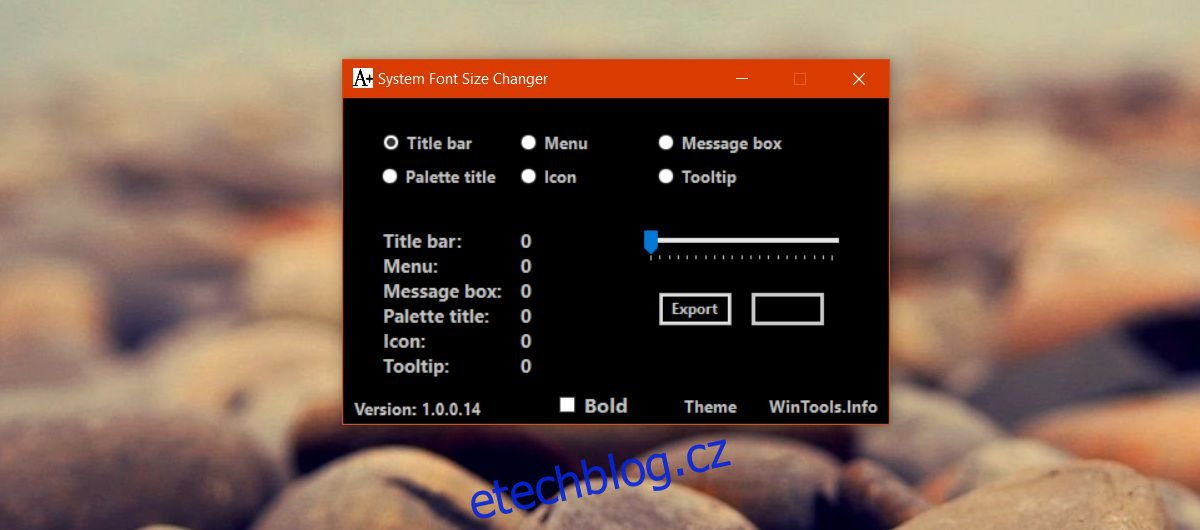
Srovnání vzhledu
Níže je zobrazeno porovnání vzhledu systémového písma v kontextových nabídkách s velikostí 0 a 20.
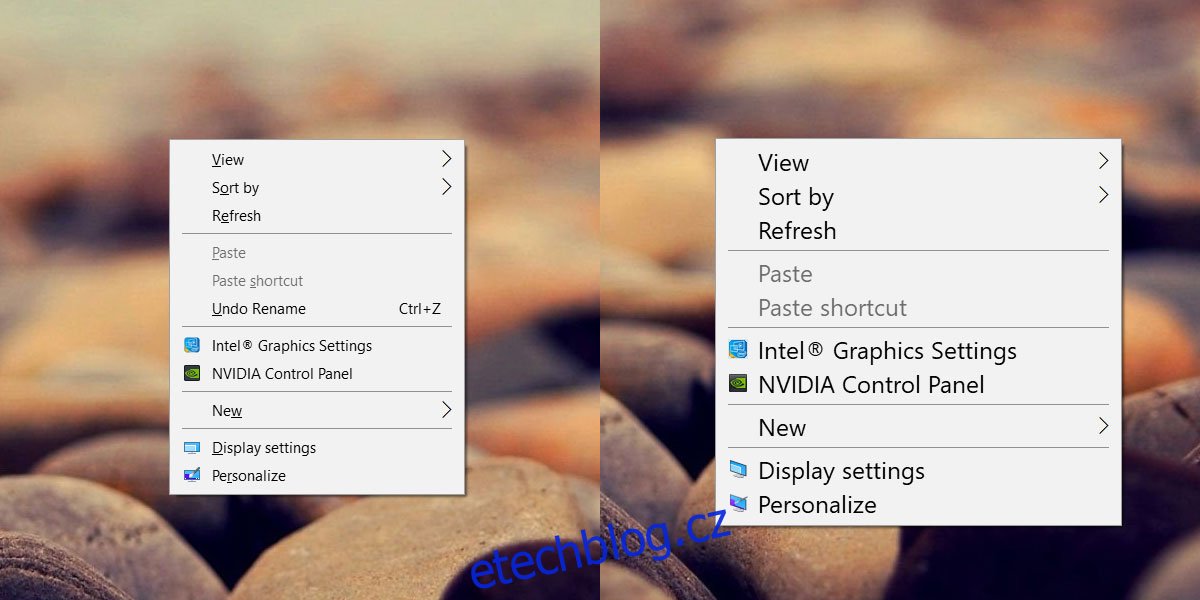
Zde je ukázán rozdíl ve vzhledu titulků.
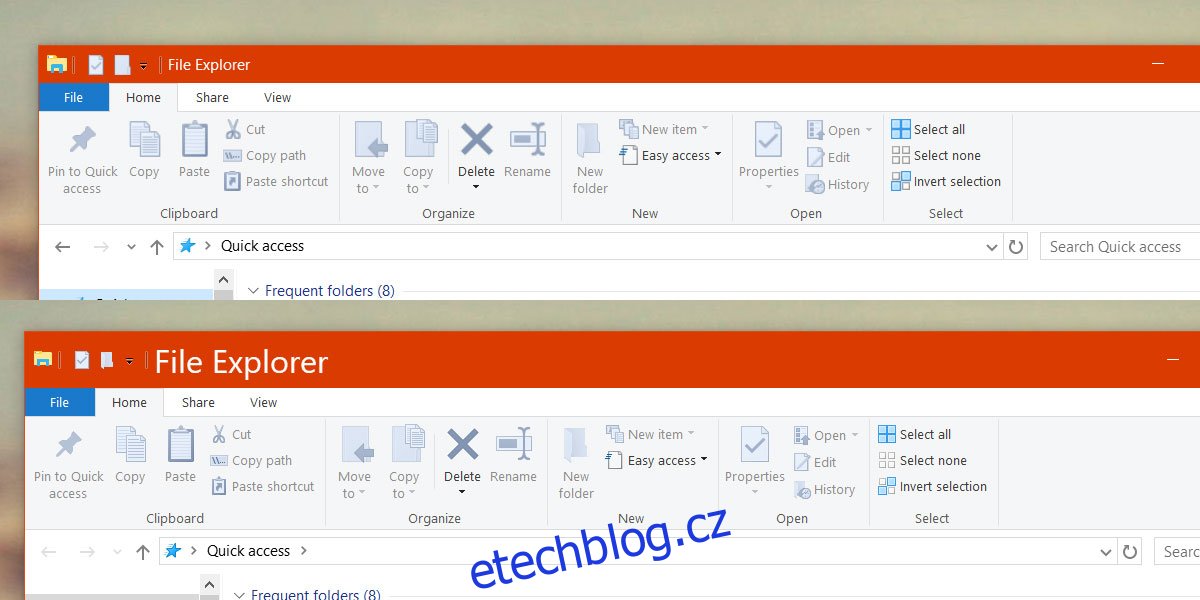
Omezení aplikace
Aplikace System Font Size Changer funguje obecně velmi dobře. Zvětší systémové písmo, ale v některých případech, například v kontextových nabídkách, se může stát, že ikony budou překrývat zvětšený text. Toto omezení není způsobeno samotnou aplikací a je možné jej obejít nastavením o něco menší velikosti písma.
Tato aplikace je velmi užitečná pro uživatele se zrakovým postižením, kteří nepotřebují, aby všechny prvky na obrazovce byly nepřiměřeně velké.